WinXP系統(tǒng)如何關(guān)閉135端口?WinXP系統(tǒng)關(guān)閉135端口的方法
不知道大家知不知道,電腦中有些端口很容易被黑客利用導(dǎo)入病毒,135端口就是其中一個(gè),135端口屬于高危端口,所以為了防止黑客入侵,我們必須盡快關(guān)閉135端口。那么,WinXP系統(tǒng)如何關(guān)閉135端口呢?下面,針對這一問題,小編就來教教大家WinXP系統(tǒng)關(guān)閉135端口的方法。
方法/步驟
1、首先說明下,如果你的操作系統(tǒng)有安裝防火墻軟件的話,可以把135端口加入阻擋,這樣就可以不用辛苦去關(guān)閉135端口了!例如,可以利用nod32的防火墻添加規(guī)則,限制本地的135端口的訪問;
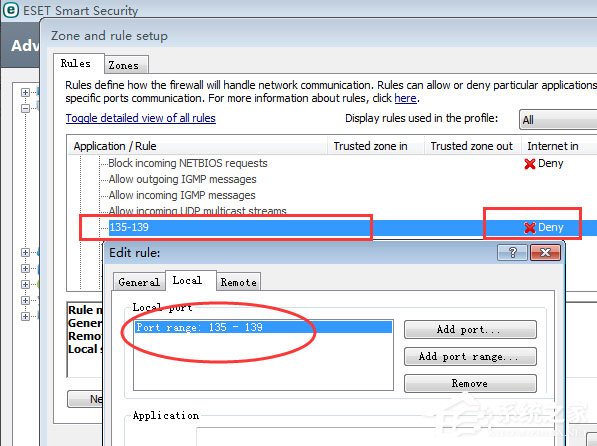
2、接著,我們進(jìn)入正題:依次點(diǎn)擊“開始”,“運(yùn)行”,在彈出的對話框中輸入“dcomcnfg”,進(jìn)入組件服務(wù)配置選項(xiàng);
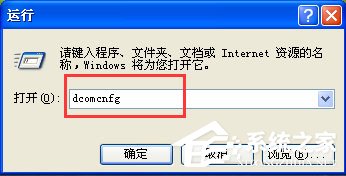
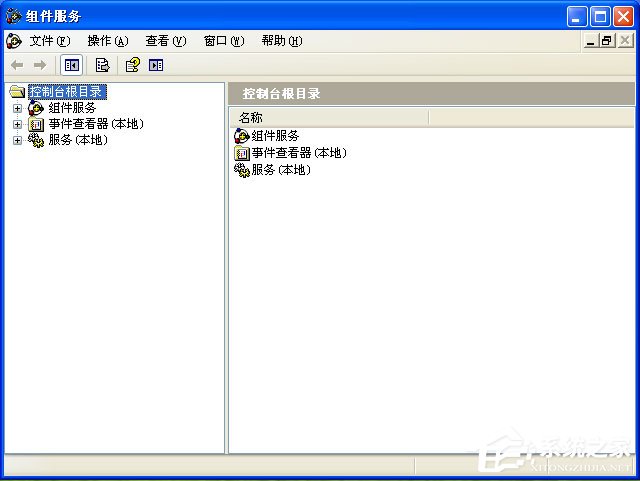
3、依次點(diǎn)擊“組件服務(wù)”,“計(jì)算機(jī)”,“我的電腦”,點(diǎn)擊鼠標(biāo)右鍵,進(jìn)入屬性配置選項(xiàng);
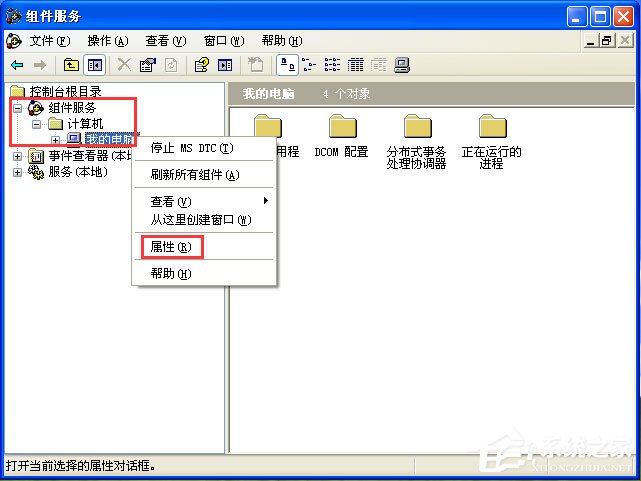
4、在屬性配置選項(xiàng)框中切換到“默認(rèn)屬性”頁面,把下面“在此計(jì)算機(jī)上啟用分布式COM”前面的鉤去掉;
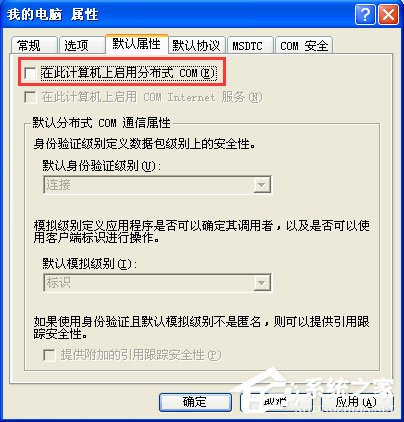
5、再切換到“默認(rèn)協(xié)議”頁面,把下面的“面向連接的TCP/IP”刪掉;
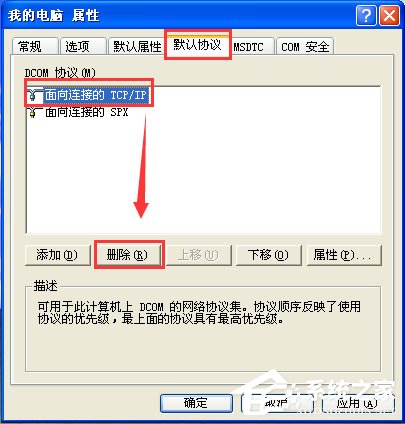
6、重新啟動操作系統(tǒng),完成屬性配置,這時(shí)可以可以發(fā)現(xiàn),系統(tǒng)的135端口已經(jīng)關(guān)閉了。
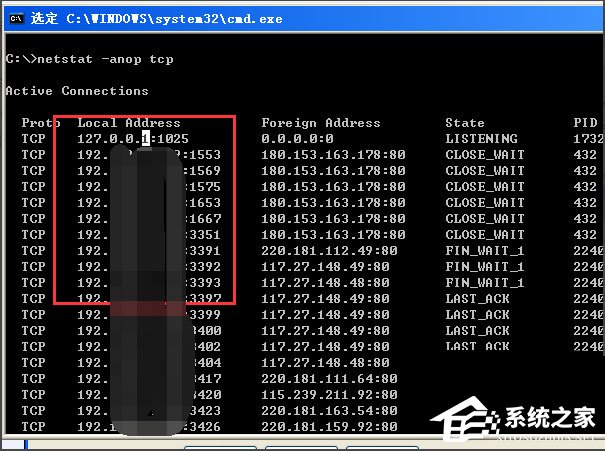
以上就是小編教給大家的WinXP系統(tǒng)關(guān)閉135端口的具體方法,按照以上方法進(jìn)行操作后,就能輕輕松松的將135端口關(guān)閉了。
相關(guān)文章:
1. virbr0虛擬網(wǎng)卡如何卸載?virbr0虛擬網(wǎng)卡的卸載方法2. Win10如何隱藏任務(wù)欄?Win10隱藏任務(wù)欄的方法3. Windows11下載卡著不動怎么辦?Windows11下載卡著不動解決方法4. CentOS7中無法找到pci find device函數(shù)的解決方法5. 謹(jǐn)慎升級 macOS Ventura 13.3/iPadOS 16.4更新后Universal Control故障6. Win11 USB接口不能用怎么辦? Win11電腦USB接口沒反應(yīng)的解決辦法7. deepin20桌面圖標(biāo)樣式怎么修改? deepin更換圖標(biāo)主題的技巧8. Winxp系統(tǒng)如何添加虛擬網(wǎng)卡?9. centos7使用docker部署gitlab-ce-zh應(yīng)用詳解10. 統(tǒng)信UOS家庭版開始內(nèi)測 無需分區(qū)全自動安裝

 網(wǎng)公網(wǎng)安備
網(wǎng)公網(wǎng)安備